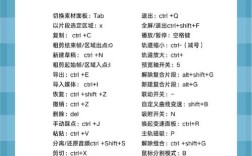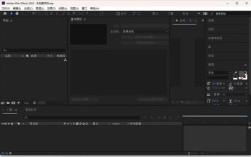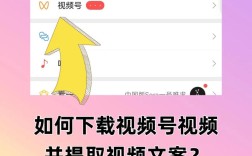一、Adobe Premiere Pro(PR)
1、导入视频素材:打开PR,导入需要裁剪的视频素材。
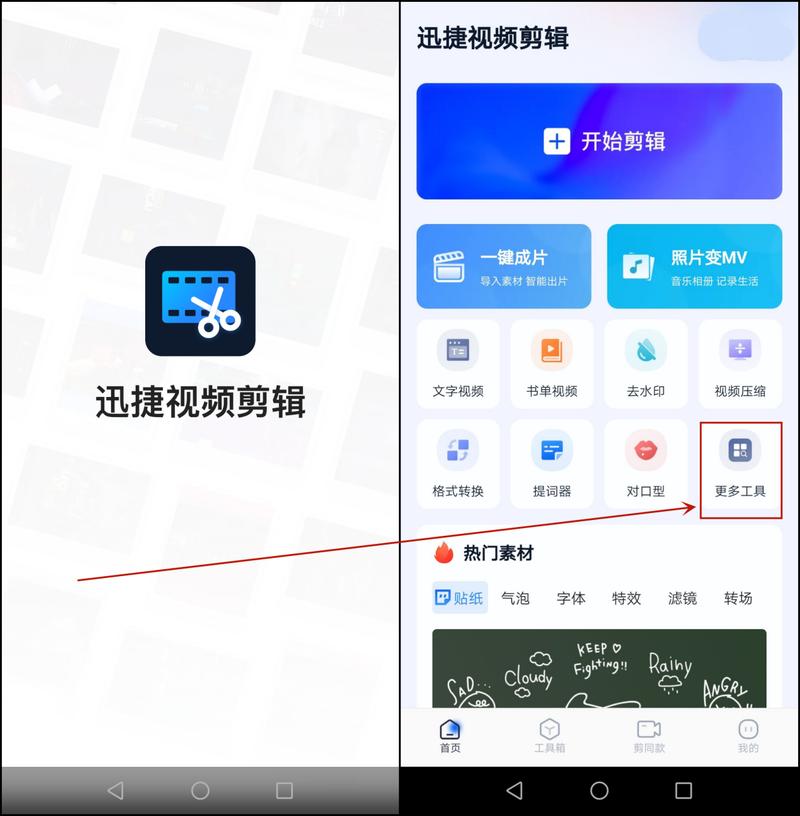
2、创建序列:创建一个新的序列,并根据需求调整帧率和分辨率等参数。
3、将视频素材拖入序列:在素材库中找到视频素材,将其拖动到序列面板中的时间轴上。
4、裁剪视频画面大小:在时间轴上选中需要裁剪的视频素材,打开“效果控制”选项,选择“移动和缩放”效果,通过调整“缩放”参数来改变视频画面的大小,可以手动输入具体数值或通过拖动滑块进行调整。
5、预览和导出:预览裁剪后的效果,满意后点击“文件”>“导出”>“媒体”,在导出设置窗口中选择输出格式和保存路径,然后点击“导出”按钮完成导出。
二、剪辑魔法师
1、启动软件并导入视频:启动剪辑魔法师,点击“视频剪辑”功能按钮,点击“添加文件”按钮将需要裁剪的视频导入进软件中。
2、调整裁剪区域:利用预览区的“镜头分割”工具,拖动边框选中目标画面。
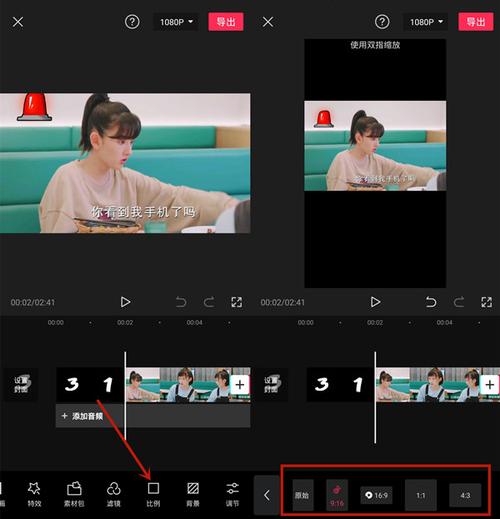
3、导出视频:调整后,点击“导出”,设定格式与画质,等待处理即可。
三、EDIUS
1、启动软件并导入视频:启动Edius X,创建新项目并导入视频文件。
2、选择裁剪工具:将视频拖入时间线,选择“工具”菜单下的“裁剪”选项。
3、设置裁剪参数:在裁剪窗口中,设置裁剪区域的参数,如宽度、高度、位置等。
4、确认裁剪:确认裁剪区域后,点击“确定”。
5、导出视频:选择合适的格式和分辨率,开始导出裁剪后的视频。
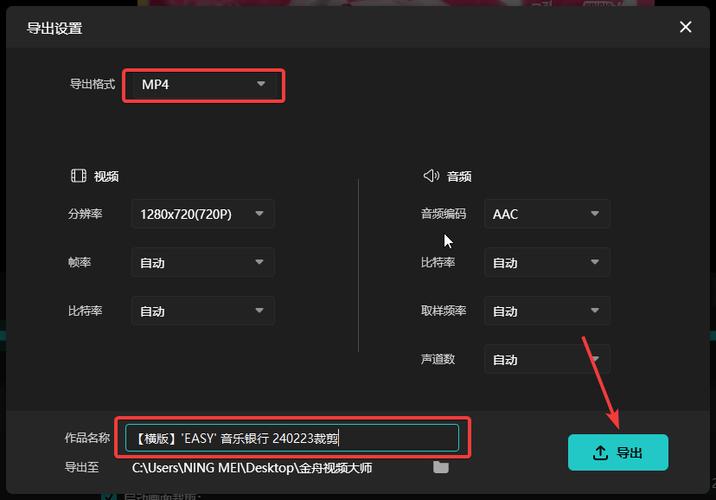
四、Media Composer
1、打开软件并新建项目:打开Media Composer,新建项目并导入视频。
2、选择裁剪效果:打开Media Composer,新建项目并导入视频,将视频拖到时间线上,选择“效果”面板中的“裁剪”效果。
3、调整裁剪参数:将裁剪效果拖到视频轨道上,调整裁剪参数以确定画面大小。
4、预览和导出:预览裁剪效果,满意后点击“导出”,在导出设置中选择视频格式和质量,开始导出裁剪后的视频。
五、Clipchamp Create
1、登录平台并创建新视频:登录Clipchamp Create在线平台,选择“创建新视频”。
2、导入视频并选择编辑选项:导入视频后,选择“编辑”选项卡。
3、裁剪视频画面:在编辑界面中,找到“裁剪”工具,并选择裁剪区域。
4、调整裁剪参数:根据需要调整裁剪参数,如旋转、缩放等。
5、预览和导出:预览视频,确认无误后点击“导出”,在导出设置中选择视频质量,等待视频处理完成。
六、剪映专业版
1、打开软件并选择视频:打开剪映专业版,在视频轨道上选中一段视频。
2、进入裁剪模式:点击上方的裁剪按钮。
3、调整画面尺寸:通过调整四周的小按钮来对视频画面进行调整。
4、确定裁剪:点击“确定”,视频的画面尺寸就改变了。
七、金舟视频大师
1、启动软件并选择功能:电脑上安装完成后,双击启动程序,选择“视频剪切”功能。
2、导入视频并选择裁剪区域:把视频拖到“画面裁剪”处,可以选择“启动画面裁剪”,勾选“启动画面裁剪”。
3、调整裁剪区域:鼠标拖动边框选择裁剪区域,也可以输入宽高数值来确定裁剪区域。
4、预览和导出:播放预览效果无误后,点击“导出”,选择导出格式和质量,等待处理完成。
八、Camtasia Studio
1、启动软件并导入视频:打开Camtasia Studio,将视频拖到时间线上。
2、选择裁剪工具:使用“镜头分割”工具,拖动边框选中目标画面。
3、调整尺寸并导出:选择“把视频尺寸为可见区域”,将尺寸调整为可移动区域,点击“分享为本地文件”为分享文件。
九、AE(After Effects)视频画面裁剪
1、启动程序并添加视频:启动AE,点选目标区域,按住鼠标左键画出矩形框,即可对画面进行裁剪。
2、调整裁剪参数:按Ctrl+Alt+F组合键,调出“合成设置”对话框,设置合适的参数,点击“确定”。
十、苹果手机和华为手机视频编辑
1、苹果手机:打开苹果手机相册视频,点击“编辑”,点击裁剪区域,拖动边框选择裁剪区域,完成编辑后点击右上角“完成”。
2、华为手机:打开图库,选择视频点击“编辑”,点击“剪辑”,选择“编辑”,点击“裁剪”,拖动边框选择裁剪区域,完成编辑后点击右上角“导出”。
这些方法涵盖了从专业级软件到简单易用的在线工具,再到手机自带的编辑功能,用户可以根据自己的需求和熟悉程度选择合适的方法进行操作。